皮带传动SolidWorks设计实例
利用SolidWorks草图块制作皮带的模拟仿真

利用SolidWorks草图块制作皮带的模拟仿真
摘要:本文主要讲的是如何利用草图块来布局草图,通过定义草图来定义装配体零件的大小以及各个位置,其优点是如果更改了布局草图,那么装配体里参照到它的相关零件都会自动更新。
以下面的带轮为例简单介绍。
下面介绍详细的操作方法:
1.首先,新建零件,绘制如下草图:
2.将每个圆弧都制作成一个块并保存:
3.新建一个装配体,点击“生成布局”,绘制几个点用于放置插入块,并点击“插入块”,
将之前保存的块一一进行插入:
4.点击“从块制作零件”,再一一选择四个块,点击勾号完成。
此时我们可以在特征树中
看到插入的四个块:
5.分辨将每个块拉伸成一个零件:
6.点击“皮带/链”,依次选择四个轮的端面边缘,皮带轮的位置基准面选择前视基准面。
点击皮带轮上的箭头,可以将皮带的位置进行设置:
7.最后拖动其中一个带轮整个系统就运行起来了:。
基于SolidWorks的带式输送机传动机架的结构强度分析_孙超
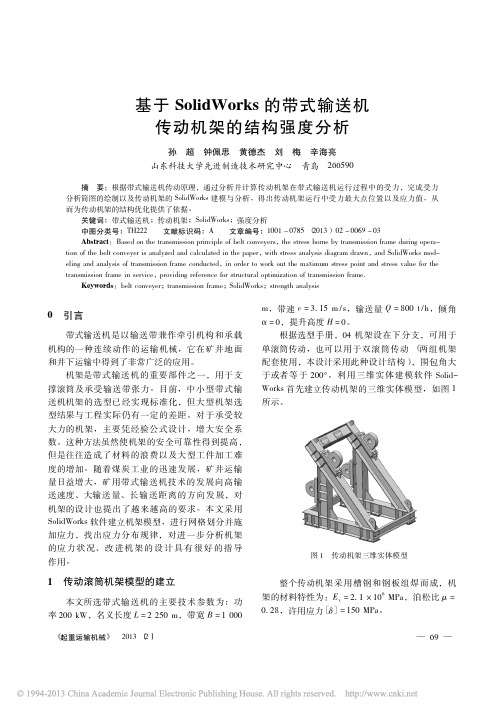
山东科技大学研究生学院 邮 编: 266590 收稿日期: 2012 - 10 - 19
— 71 —
系,将上式改成 Symax = Sl eμα
式中: α 为滚筒与输送带间的摩擦因数,e 为 自然对数的底。
图 4 带式输送机原理图
图 2 传动机架的受力分析
经分析得,传动机架的轴承座所受到的力为 传动滚筒以及改向滚筒所施加的力,传动滚筒以 及改向滚筒所受到的力为输送带的张力和滚筒自 身的重力。 2. 1 输送带的张力计算
求解后可以查看支架的应力云图、应变图以 及位移 图。 根 据 支 架 在 工 作 载 荷 下 的 力 学 情 况, 从支架 的 等 效 应 力 云 图 ( 见 图 6 ) 和 位 移 云 图 ( 见图 7) 可以看出:
机架的应力主要集中在机架轴承座与机架连 接的过渡处。经有限元分析得到机架的最大应力 为 85. 7 MPa,位于改向滚筒与机架连接处的下半 部,小于材料的许用应力[δ]= 150 MPa。
结合 DTⅡ带式输送机的工作特点,线路布置 如图 3 所示。
图 3 输送机布置简图
带式输送机是依靠驱动滚筒与输送带之间的 摩擦来传递动力,也就是以挠性体与圆柱体之间 的摩擦 理 论 为 基 础 的,这 个 理 论 可 用 欧 拉 公 式 表达。
如图 4 所示的带式输送机,输送带在驱动滚 筒上的围包角为 α,输送机按图示方向运动。设输 送带与驱动滚筒相遇点 4 处的张力为 Sy,分离点 的张力为 Sl,根据欧拉公式 Sy ≤Sleμα,当输送带 在分离点 1 的张力为 Sl 时,由于滚筒与输送带间 相遇点需要的张力大于 Sleμα。驱动滚筒将因摩擦 力不足而在输送带上空转。为了明确表示上述关
32101带传动设计资料

南昌航空大学带传动的3D设计13032101 吴坤钰2015/10/13带传动的3D设计一、SolidWorks下的小带轮3D设计步骤1.启动SolidWorks新建零件文件→保存文件名为“小带轮.SLDPRT”到自己建立的文件夹。
2.绘制截面草图:点击前视基准面→草图绘制→草图绘制在该草图上绘制带轮截面,如下图:3.生成3D插入→凸台/基体→旋转,点击属性窗口中的确定按钮,再按整体显示全图按钮,结果如下:4.绘制轴孔,点击一个端面→草图绘制→草图绘制,点击“正视于”按钮在该草图中绘制一圆,半径为15,点击特征→拉伸切除,选择“完全贯穿”,生成效果如图:5.绘制轮槽(1)点击一个端面→草图绘制→草图绘制,点击特征→拉伸切除,选择给定深度:20mm 生成效果图如下:同样的方法切除另一面.6. 绘制键槽(1)选择端面,绘制草图如下:(2)点击特征→拉伸切除,选择给定深度:40mm,生成效果如图完成小带轮如下。
二、SolidWorks下的大带轮3D设计步骤1. 新建零件文件→保存文件名为“大带轮.SLDPRT”到自己建立的文件夹。
2.绘制截面草图点击前视基准面→草图绘制→草图绘制在该草图上绘制带轮截面,如下图:3. 生成3D4.绘制轴孔,取孔直径为36mm,生成效果如下:5.绘制轮槽(1)点击端面,绘制草图,点击特征→拉伸切除,取深度为20mm,点击确定,生成效果如下:(3)以同样的方法绘制另一面轮槽。
6. 拉伸切除轮毂,得到所需的轮毂宽度L=56mm(1)点击大带轮端面,点击绘制草图,选择轮毂的两边,点击转换为实体,如图:(2)点击特征,拉伸凸台,选择高度为:4mm7.以同样方法绘制另一端。
8. 绘制键槽,绘制草图,点击特征→拉伸切除,选取深度为48mm,切除效果如下:9. 绘制圆孔(1)点击选择带轮的凹槽面,绘制草图如下:(2)拉伸切除,选择完全贯穿,效果如下7. 绘制键槽,绘制草图,点击特征→拉伸切除,选取深度为48mm,切除效果如下:完成大带轮三、SolidWorks下的小带轮轴3D设计步骤1. 新建零件文件→保存文件名为“小带轮轴.SLDPRT”到自己建立的文件夹。
带传动、齿轮、轴的设计实例
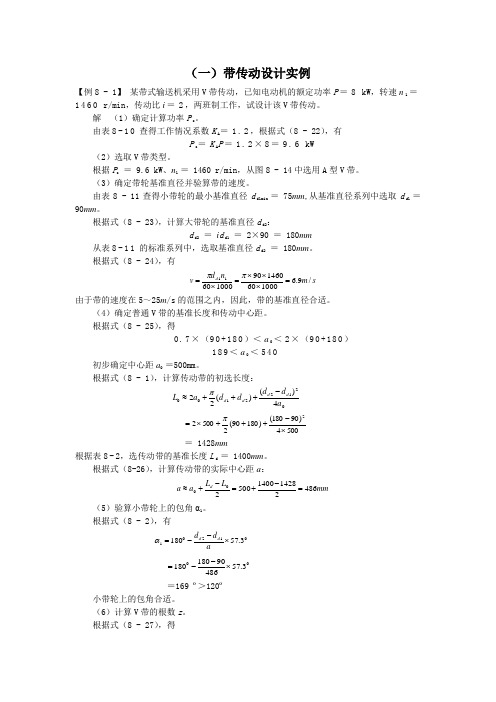
(一)带传动设计实例【例8 - 1】 某带式输送机采用V 带传动,已知电动机的额定功率P =8 kW ,转速n 1=1460 r/min ,传动比i =2,两班制工作,试设计该V 带传动。
解 (1)确定计算功率P c 。
由表8-10查得工作情况系数K A =1.2,根据式(8 - 22),有P c =K A P =1.2×8=9.6 kW(2)选取V 带类型。
根据P c = 9.6 kW 、n 1 = 1460 r/min ,从图8 - 14中选用A 型V 带。
(3)确定带轮基准直径并验算带的速度。
由表8 - 11查得小带轮的最小基准直径d d1min = 75mm ,从基准直径系列中选取d d 1 = 90mm 。
根据式(8 - 23),计算大带轮的基准直径d d2:d d2 = i d d1 = 2×90 = 180mm从表8-11的标准系列中,选取基准直径d d2 = 180mm 。
根据式(8 - 24),有 s m n d v d /9.610006014609010006011=⨯⨯⨯=⨯=ππ由于带的速度在5~25m /s 的范围之内,因此,带的基准直径合适。
(4)确定普通V 带的基准长度和传动中心距。
根据式(8 - 25),得0.7×(90+180)<a 0<2×(90+180)189<a 0<540初步确定中心距a 0 =500mm 。
根据式(8 - 1),计算传动带的初选长度: 021221004)()(22a d d d d a L d d d d -+++≈π 5004)90180()18090(250022⨯-+++⨯=π= 1428mm根据表8-2,选传动带的基准长度L d = 1400mm 。
根据式(8-26),计算传动带的实际中心距a : mm L L a a d 486214281400500200=-+=-+≈(5)验算小带轮上的包角α1。
SolidWorks经典实例教程

SolidWorks经典实例教程图1 图2图1提示:①拉伸圆柱→倒内外角→拉伸切槽;。
②拉伸带槽柱体→倒内外角;。
③旋转带倒角圆套→切伸切槽。
图2提示:①拉伸带孔的六边形→倒内角→倒外角;。
②拉伸圆柱套→倒内角→倒外角→拉伸切六边;。
③旋转带倒角圆柱套→拉伸切六边。
图3 图4图3提示:①拉伸带孔的六边形→倒内角→倒外角→拉伸切顶槽;②拉伸圆柱套→倒内角→倒外角→拉伸切六边形→拉伸切顶槽;③旋转带倒角的圆柱套→拉伸切六边→拉伸切顶槽。
图4提示:①拉伸圆锥套→拉伸侧耳→切除多余部分→圆角;②旋转圆锥套→拉伸侧耳→切除多余部分→圆角。
图5 图6图5提示:旋转生成主体→拉伸切横槽→阵列横槽。
SolidWorks经典实例教程图6提示:①拉伸圆柱→倒角→拉伸切除圆柱孔;②旋转带倒角圆柱→拉伸切除圆柱孔。
图7 图8图7提示:旋转法。
图8示:①旋转阶梯轴(带大端孔)→拉伸切内六角→拉伸切外六角→切小端圆孔;②拉伸阶梯轴→拉伸切圆柱孔→拉伸切内六角→拉伸切外六角→切小端圆孔。
图9 图10图9提示:①旋转带球阶梯轴→拉伸切中孔→拉伸切横孔→拉伸切球部槽。
图10提示:①旋转法。
图11 图12图11示:旋转生成轮主体→拉伸切轮幅→拉伸切键槽。
图12提示:旋转主体→切除拉伸孔→切除拉伸槽。
SolidWorks经典实例教程图13 图14图13提示:①旋转。
图14提示:①旋转生成带皮带槽的轮主体→拉伸切轮幅→拉伸切键槽。
图15 图16图15提示:①画一个方块→切除拉伸内侧面→拉伸两个柱→切除拉伸外侧面→切除拉伸孔。
图16提示:①旋转生成齿轮主体→切除拉伸键槽→画一个齿的曲线→扫描生成一个齿→阵列其它齿。
②从库中提取→保存零件。
图17 图18图17提示:旋转主体→切除拉伸孔。
SolidWorks经典实例教程图18提示:旋转主体→切除拉伸孔。
图19 图20图19提示:旋转主体→拉伸切除六边形。
图20提示:旋转主体→拉伸切除六边形。
solidworks机械设计经典案例

solidworks机械设计经典案例Solidworks是一款常用的机械设计软件,广泛应用于各个行业。
下面列举了十个以Solidworks机械设计为主题的经典案例,展示了Solidworks在不同领域的应用。
1. 汽车零部件设计:使用Solidworks可以进行汽车零部件的设计和分析。
例如,可以使用Solidworks设计发动机零件,如曲轴、连杆和活塞等,并进行强度和耐久性分析,以确保零件的可靠性和性能。
2. 机械装配设计:Solidworks可以用于机械装配的设计和模拟。
例如,可以使用Solidworks设计和模拟机械传动系统,如齿轮传动和链传动,以确保装配的准确性和可靠性。
3. 机械结构设计:Solidworks可以用于机械结构的设计和优化。
例如,可以使用Solidworks设计机械结构,如机架和支架,并进行结构强度和刚度分析,以确保结构的稳定性和安全性。
4. 机械零件加工:Solidworks可以用于机械零件的加工和制造。
例如,可以使用Solidworks生成机械零件的加工图和工艺路线,以指导加工过程,并确保零件的精度和质量。
5. 机器人设计:Solidworks可以用于机器人的设计和仿真。
例如,可以使用Solidworks设计和模拟机器人的结构和运动,以评估其工作性能和效果。
6. 产品装配设计:Solidworks可以用于产品装配的设计和优化。
例如,可以使用Solidworks设计和模拟产品的装配过程,以评估装配的难度和效率,并进行优化改进。
7. 3D打印设计:Solidworks可以用于3D打印模型的设计和准备。
例如,可以使用Solidworks创建和优化3D打印模型的几何形状和支撑结构,并生成打印文件以进行打印。
8. 工装夹具设计:Solidworks可以用于工装夹具的设计和制造。
例如,可以使用Solidworks设计和优化夹具的结构和功能,并生成制造图和工艺指导,以指导夹具的制造和使用。
基于solidworks皮带运输机电动滚筒的结构设计及重要部件有限元分析-毕业论文开题报告

基于solidworks皮带运输机电动滚筒的结构设计及重要部件有限元分析-毕业论文开题报告安徽理工大学本科毕业设计(论文)开题报告 姓 名 薛春雨 专业班级 机设12-8班 指导教师 孟利民 副教授一、课题的名称、来源1.课题名称 基于solidworks 皮带运输机电动滚筒的结构设计及重要部件有限元分析2.课题来源 生产 科研 教学 其他二、研究意义、研究现状、研究内容、拟采用的研究思路与方法(可附页)1.研究意义本次毕业设计所研究的电动滚筒是带式输送机中的一部分,其作用有两个:一是传递动力,二是改变输送带的运行方向。
带式输送机适合用于水平和倾斜方向的输送,输送能力较大功耗小。
根据不同的输送要求可以单台输送也可以多台组合输送以满足不同的布置情况下的生产需要。
同时,可以在输送机头或中间部位卸料,用托辊支持,运行阻力小,便于集中控制和实现自动化。
带式输送机是以输送带作为牵引构件和承载构件的一种运输设备,输送机允许输送的物品取决于带宽、带速、槽角以及倾角。
因此,在国民经济各部门连续广泛应用于矿山、冶炼、煤炭等行业,用来输送松散的物料或成件物品。
电动滚筒作为带式输送机的重要部件,其作用更是举足轻重。
滚筒的设计质量关系到整个输送机系统的性能、安全和可靠性。
滚筒的失效会给人身安全和整个系统带来严重的后果,使企业遭受巨大的经济损失。
特别是在复杂恶劣的工况下,如何改进滚筒结构和、提高工效、延长寿命一直是科研人员的课题。
通过对电动滚筒进行合理的设计可以提升带式输送机的整体性能,提高其工作效率,可靠性等。
目前,我国设计的滚筒尽管可以满足生产需要但是缺乏深入研究,相同规格的滚筒与国外相比,耗材耗能,缺乏竞争力。
因此,选择该课题的目的就是对大型滚筒进行力学分析设计,找到合理的计算方法并通过Solidworks 及AutoCAD 教程软件的熟练运用达到对所学知识的熟练掌握,培养学生科学的实践方法和正确的学习思维,从而深化理论知识以期为今后的学习和工作打下坚实基础。
SOLID实例-100多个实例
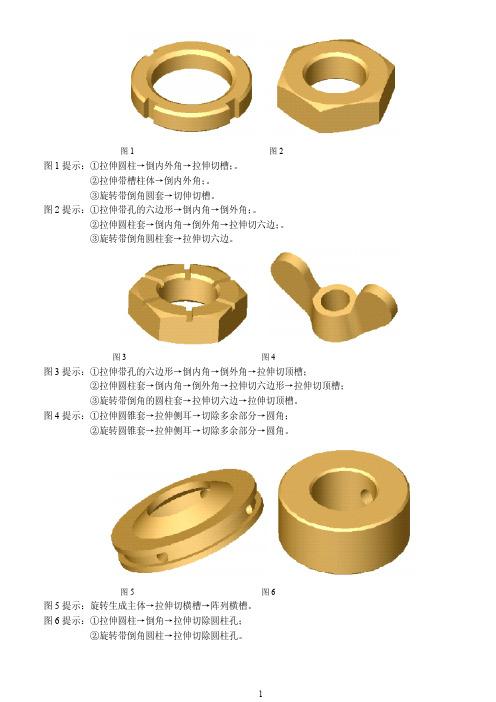
图1图2图1提示:①拉伸圆柱→倒内外角→拉伸切槽;。
②拉伸带槽柱体→倒内外角;。
③旋转带倒角圆套→切伸切槽。
图2提示:①拉伸带孔的六边形→倒内角→倒外角;。
②拉伸圆柱套→倒内角→倒外角→拉伸切六边;。
③旋转带倒角圆柱套→拉伸切六边。
图3图4图3提示:①拉伸带孔的六边形→倒内角→倒外角→拉伸切顶槽;②拉伸圆柱套→倒内角→倒外角→拉伸切六边形→拉伸切顶槽;③旋转带倒角的圆柱套→拉伸切六边→拉伸切顶槽。
图4提示:①拉伸圆锥套→拉伸侧耳→切除多余部分→圆角;②旋转圆锥套→拉伸侧耳→切除多余部分→圆角。
图5图6图5提示:旋转生成主体→拉伸切横槽→阵列横槽。
图6提示:①拉伸圆柱→倒角→拉伸切除圆柱孔;②旋转带倒角圆柱→拉伸切除圆柱孔。
图7图8图7提示:旋转法。
图8示:①旋转阶梯轴(带大端孔)→拉伸切内六角→拉伸切外六角→切小端圆孔;②拉伸阶梯轴→拉伸切圆柱孔→拉伸切内六角→拉伸切外六角→切小端圆孔。
图9图10图9提示:①旋转带球阶梯轴→拉伸切中孔→拉伸切横孔→拉伸切球部槽。
图10提示:①旋转法。
图11图12图11示:旋转生成轮主体→拉伸切轮幅→拉伸切键槽。
图12提示:旋转主体→切除拉伸孔→切除拉伸槽。
图13图14图13提示:①旋转。
图14提示:①旋转生成带皮带槽的轮主体→拉伸切轮幅→拉伸切键槽。
图15图16图15提示:①画一个方块→切除拉伸内侧面→拉伸两个柱→切除拉伸外侧面→切除拉伸孔。
图16提示:①旋转生成齿轮主体→切除拉伸键槽→画一个齿的曲线→扫描生成一个齿→阵列其它齿。
②从库中提取→保存零件。
图17图18图17提示:旋转主体→切除拉伸孔。
图18提示:旋转主体→切除拉伸孔。
图19图20图19提示:旋转主体→拉伸切除六边形。
图20提示:旋转主体→拉伸切除六边形。
图21图22图21提示:旋转主体1→旋转主体2→圆角→拉伸中间方块→切除方块中孔。
图22提示:旋转主体1→旋转主体2→圆角→拉伸中间方块→切除方块中孔。
- 1、下载文档前请自行甄别文档内容的完整性,平台不提供额外的编辑、内容补充、找答案等附加服务。
- 2、"仅部分预览"的文档,不可在线预览部分如存在完整性等问题,可反馈申请退款(可完整预览的文档不适用该条件!)。
- 3、如文档侵犯您的权益,请联系客服反馈,我们会尽快为您处理(人工客服工作时间:9:00-18:30)。
SolidWorks皮带设计实例
.
一般说来,对于皮带、链轮、钢丝之类的零件应该在装配体中设计完成。
用户应首先确定皮带轮的位置和直径,然后利用SolidWorks 的皮带/链轮工具生成皮带的草图(代表皮带的位置和长度)。
生成皮带零件后,在皮带零件中通过拉伸、扫描等常规建模方式完成皮带零件,如图1所示。
一般说来,对于皮带、链轮、钢丝之类的零件应该在装配体中设计完成。
用户应首先确定皮带轮的位置和直径,然后利用SolidWorks 的皮带/链轮工具生成皮带的草图(代表皮带的位置和长度)。
生成皮带零件后,在皮带零件中通过拉伸、扫描等常规建模方式完成皮带零件,如图1所示。
图1 设计案例:皮带
在SolidWorks 中设计皮带有两种方法:
1、根据皮带轮的位置确定皮带的长度:系统根据用户指定的皮带轮的位置和直径,确定皮带的草图。
2、根据皮带的长度确定皮带轮的位置:用户可以指定一定长度的皮带,从而使系统根据皮带的长度修改皮带轮的位置。
<1> 打开装配体
打开装配体文件,如图2所示,装配体中已经插入了所需的零部件,针对两个皮带轮建立了配合关系,确定了皮带轮的位置。
图2 “皮带传动”装配体
<2> 皮带/链轮
选择下拉菜单的【插入】-【装配体特征】-【皮带/链】命令,或单击“装配体”工具栏中的【皮带/链】按钮,如图3所示。
图3 皮带/链工具
<3> 皮带构件
激活【皮带构件】列表,选择用于定义皮带直径和位置的圆柱面或圆形边线。
如图4所示,这里选择两个皮带轮对应的圆柱面。
图4 定义皮带构件
<4> 皮带位置基准面
系统可以自动生成皮带位置的默认基准面,是用户选择的圆柱面的中间平面,如图5所示。
这个平面也是生成的皮带草图的草图平面,这里可以不指定基准面。
图5 皮带位置基准面
<5> 皮带属性
在【属性】选项组中定义皮带的属性,这里选中【生成皮带零件】复选框。
<6> 完成
单击【确定】按钮完成。
如果用户选中了【生成皮带零件】复选框,系统将提示用户给定皮带零件的名称,这里给定零件名称为“皮带1”。
皮带特征、皮带零件以及皮带配合显示在FeatureManager 设计树中。
皮带配合:显示在“配合”文件夹中,皮带配合可以驱动两个皮带轮按照合理的方式转动。
皮带特征:皮带特征是装配体特征。
如图6-95 所示,皮带特征中显示了皮带的长度。
皮带零件:生成的皮带零件显示在“皮带”特征分支之下,零件中只包含一个从皮带草图中派生的草图。
<7> 皮带配合
建立皮带配合后,皮带轮之间就会按照皮带传动的方式转动,如图6所示,旋转其中一个带轮,另一个带轮也按照传动方式转动。
图6 皮带传动
<8> 打开零件
打开“皮带1”零件,零件中目前只包含一个草图,该草图派生自皮带草图。
<9> 完成零件
读者可以使用扫描的方式完成三角带的建立,如图7所示。
图7 完成零件
<10> 完成装配
读者可以使用一个特征驱动的阵列完成3 条皮带,如图8所示。
图8 完成装配
<11> 保存装配体保存装配体文件,并关闭所有文件窗口。
